 カットパネル カットパネル 色検索パネル 色検索パネル カラーピッカーパネル カラーピッカーパネル チェッカーパネル チェッカーパネル |  ビルドパネル ビルドパネル 色置換パネル 色置換パネル 色指定パネル 色指定パネルパネルの表示・非表示 |  ナビゲータパネル ナビゲータパネル 色抽出パネル 色抽出パネル パレットパネル パレットパネル✔ ドッキング可能 |
 カットパネル
カットパネル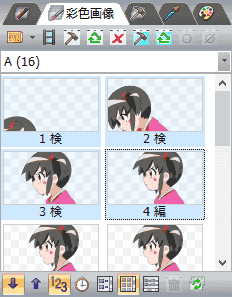 | ⇐ 画像をクリックするとその部分の説明にジャンプします。
|
 ビルドパネル
ビルドパネル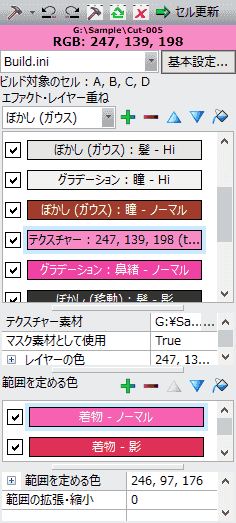 | ⇐ 画像をクリックするとその部分の説明にジャンプします。 |
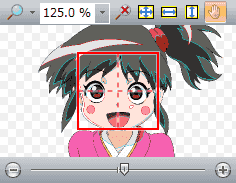 | ⇐ 画像をクリックするとその部分の説明にジャンプします。 |
 色検索・色置換・色抽出パネル
色検索・色置換・色抽出パネル 色検索パネル 色検索パネル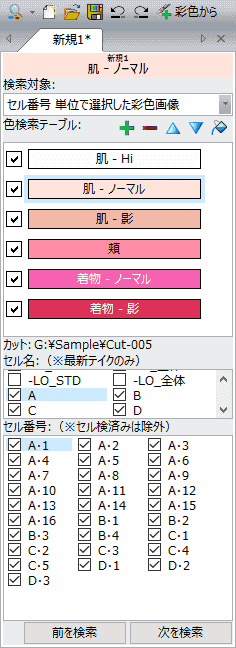  色抽出パネル 色抽出パネル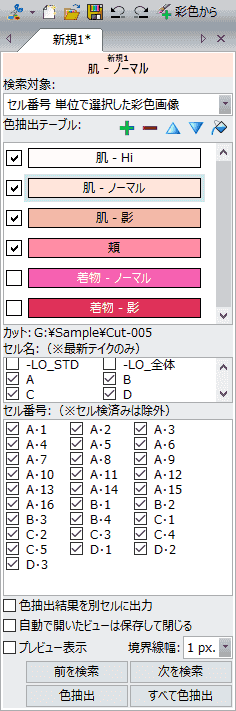 ⇑ 画像をクリックするとその部分の説明にジャンプします。 |  色置換パネル 色置換パネル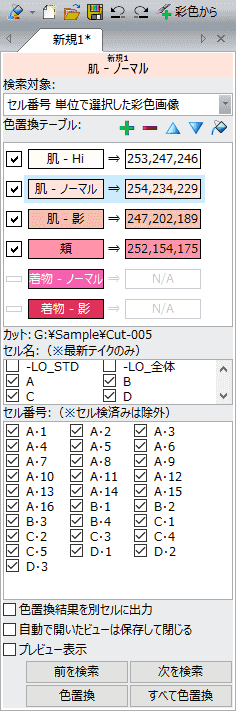 |
 カラーピッカーパネル
カラーピッカーパネル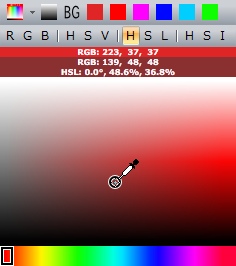 | ⇐ 画像をクリックするとその部分の説明にジャンプします。 |
 色指定パネル
色指定パネル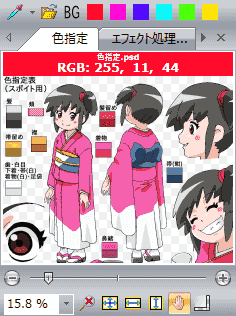 | ⇐ 画像をクリックするとその部分の説明にジャンプします。
|
 パレットパネル
パレットパネル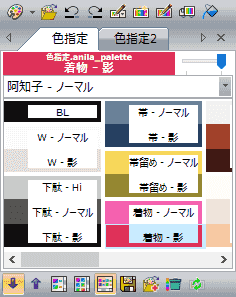 | ⇐ 画像をクリックするとその部分の説明にジャンプします。
|
 チェッカーパネル
チェッカーパネル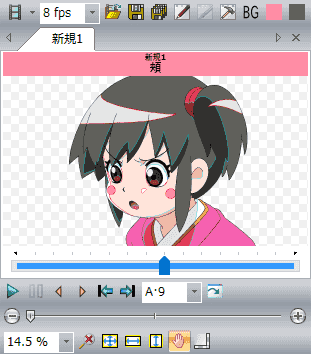 | ⇐ 画像をクリックするとその部分の説明にジャンプします。
|
カットパネルを開く場合には、カット・コマンドもご覧ください。
ドッキング中の場合にこのチェックをオフにするとフローティング化されます。
このチェックがオフの時には、パネルのウィンドウを移動する際にドッキングガイドが表示されません。
パネルのタイトルバーをダブルクリップした場合の動作が、ドッキング可能かどうかによって異なります。
・オンの時 … フローティング ⇔ ドッキングを切り替えます。
・オフの時 … 最大化 ⇔ 元のサイズを切り替えます。
 カット
カット ビルド
ビルド ナビゲータパネル
ナビゲータパネル ナビゲータ
ナビゲータ ボタンを押して、透明部分を表す市松模様の色を変更することができます。
ボタンを押して、透明部分を表す市松模様の色を変更することができます。 カラーピッカー
カラーピッカー 色指定
色指定 パレット
パレット 選択画像のアニメ表示...
選択画像のアニメ表示... タブグループの画像をチェッカーに送る
タブグループの画像をチェッカーに送る